Movavi Video Editor 14 Plus是目前Movavi公司推出的最新版本,该软件可以实现剪切并联接视频剪辑而不降低质量、应用独具风格的视频效果和滤镜、添加音乐、片头等等效果,尽管功能广泛,Movavi 的视频编辑软件使用起来却非常简单: 发挥一点想象,加上一些空闲时间,您就能获得好莱坞般效果的视频,而且工作量要小得多,是一款非常好用且功能强大的Windows视频编辑及视频处理软件,本文主要为大家图文详细介绍Movavi Video Editor 14 Plus破解版安装激活步骤,希望可以帮助到大家。
Movavi Video Editor 14 Plus 安装破解教程
1、在本站下载软件并解压缩后,双击“MovaviVideoEditorPlusSetupC-14.3.exe”程序,开始安装,在出现的界面中,选择“简体中文”后点击“OK”
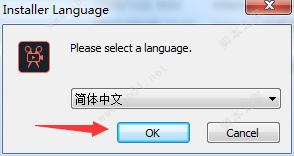
2、在欢迎安装向导中点击“下一步”
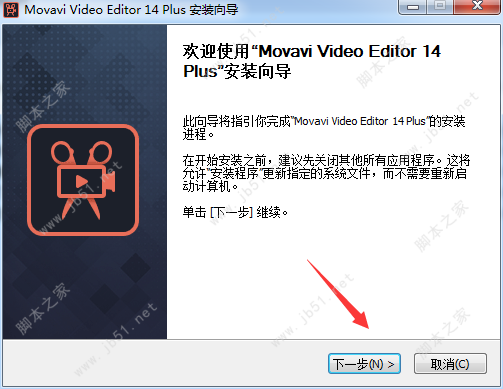
3、选择“我接受许可证协议中的条款”并点击“下一步”
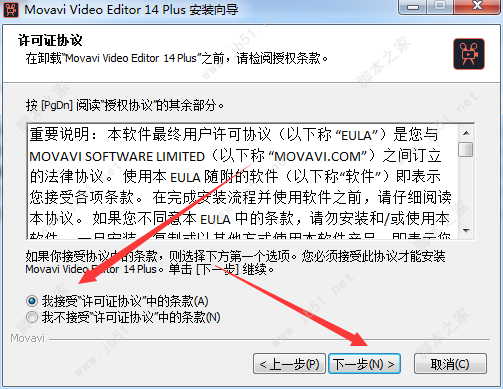
4、选择安装位置,程序默认安装在C盘,这里大家可以根据电脑的情况进行选择,C盘内存大的默认即可,反之则需要点击“浏览”选择其他盘符安装,文件夹确认好后,点击“下一步”
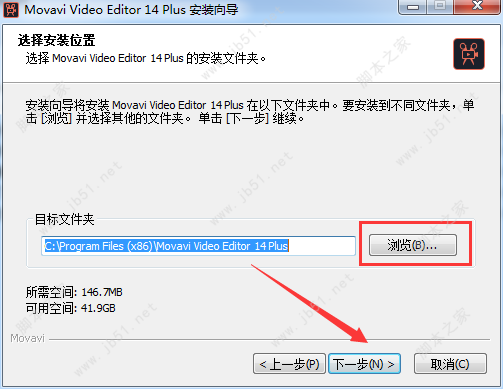
5、选择开始菜单文件夹,这里默认即可,点击“下一步”
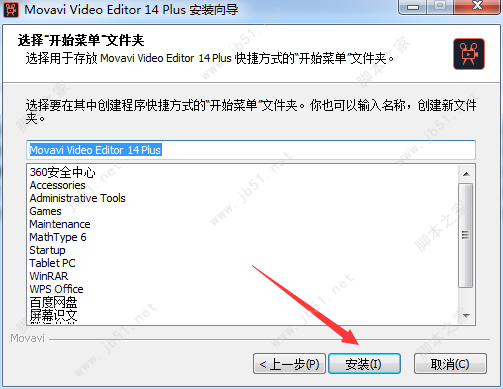
6、正在安装,稍等片刻即可
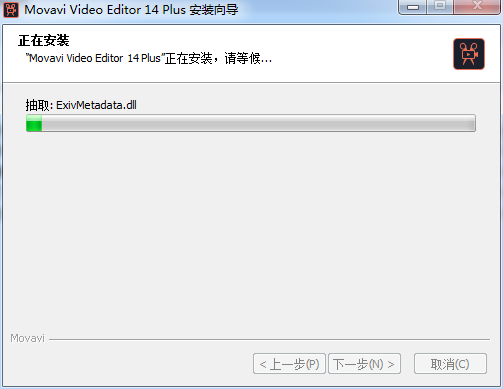
7、安装完成,这里切记不要直接运行程序,否则会导致下面的破解无法完成,将“运行Movavi Video Editor Plus”的选项勾掉,之后点击“完成”结束安装向导
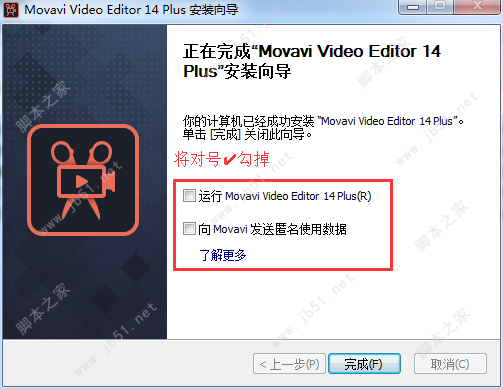
开始破解
8、找到Movavi Video Editor 14 Plus软件的安装根目录,不清楚的朋友们可以在桌面找到软件的快捷方式,右键点击——属性——打开文件位置
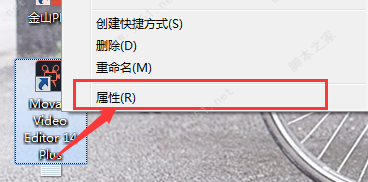
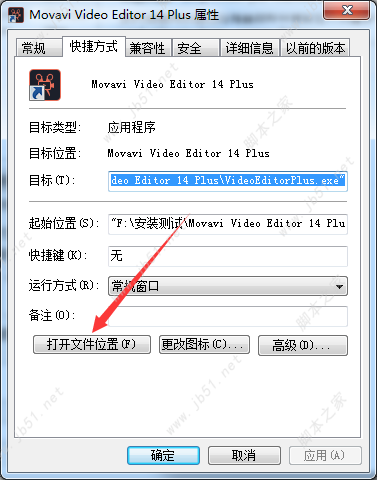
或右键点击快捷方式,直接选择打开文件位置,此方法只适应于系统中安装360安装卫士的朋友们
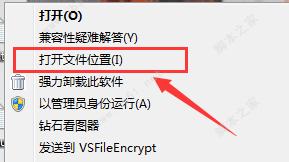
9、将解压缩后的“破解补丁.exe”复制到Movavi Video Editor 14 Plus程序根目录下
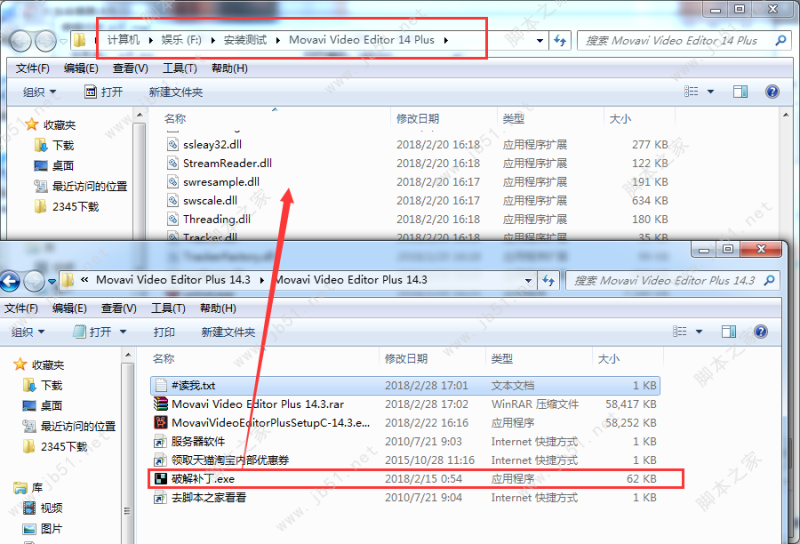
10、运行“破解补丁.exe”
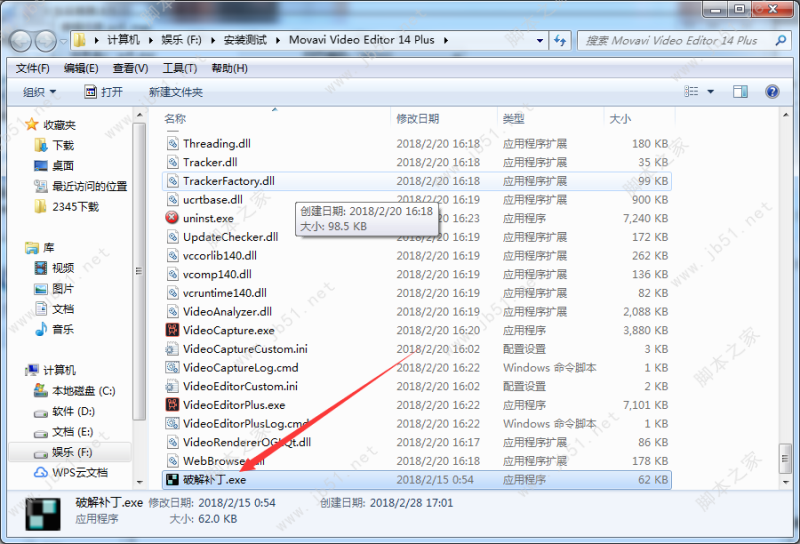
11、点击“patch”按钮开始破解
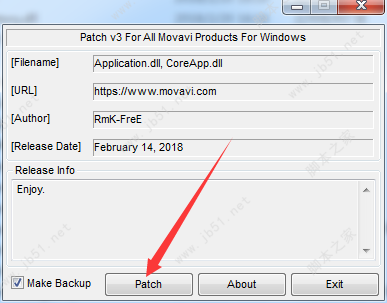
12、在出现如下图文字后,破解成功,点击“Exit”关闭破解程序
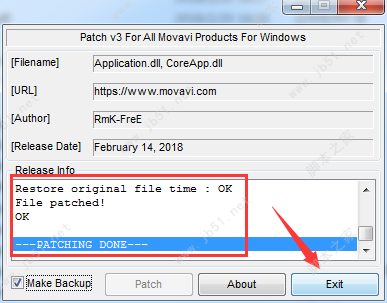
13、这时候就可以打开Movavi Video Editor Plus软件了,提示注册界面,点击“跳过”即可
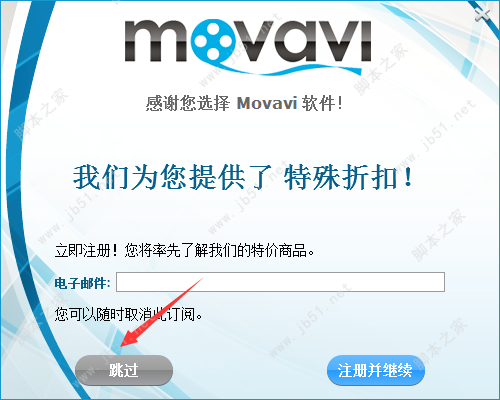
14、如此,Movavi Video Editor 14 Plus就破解成功了,开始使用吧。
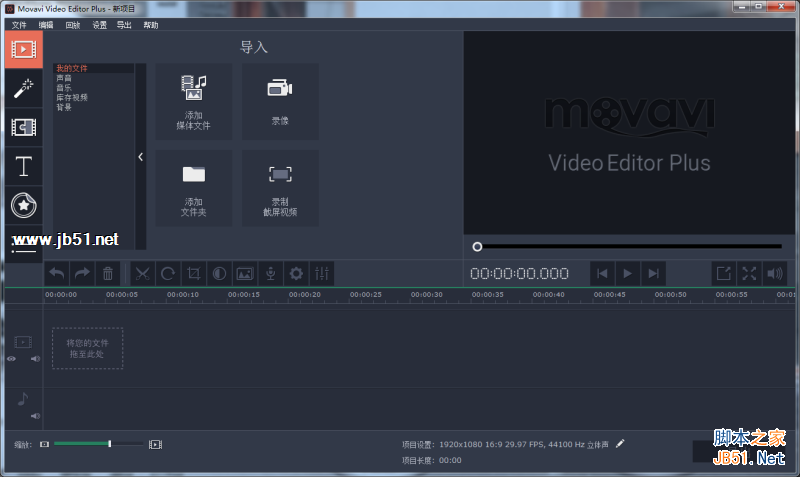
以上就是脚本之家小编为大家带来的Movavi Video Editor 14 Plus破解版安装激活图文详细教程了,希望可以帮助到大家,大家如果还有疑问的话,可以在下方的评论框内给我们留言哦。我们会尽自己所能的为大家解答。谢谢大家一如既往的支持,也请大家继续关注脚本之家的后续教程和软件。